WhatsApp tiene un reconocible icono en color verde que no puede cambiarse directamente, al menos desde la aplicación oficial. Aunque sí que hay formas de modificarlo sin que tengas que poner en riesgo ni tu móvil ni tus conversaciones: te contamos cómo personalizar el acceso directo de WhatsApp para que tengas el color que quieras en tu escritorio y cajón de aplicaciones.
En Android puede personalizarse casi todo de manera más o menos directa, incluso aspectos que parecen inamovibles, como las fuentes de letra. Con un poco de esfuerzo, a menudo con la ayuda de otras apps, podemos tener un Android completamente distinto del original, incluso uno que se parece a un iPhone. Y esto atañe a los iconos de escritorio, esos accesos directos que abren las aplicaciones al pulsar sobre las imágenes.
Pon el icono que quieras a tu WhatsApp
Como decíamos, Android es un sistema súper personalizable que permite casi cualquier cosa. Por defecto, no puedes elegir más que el icono verde para WhatsApp, la aplicación no ofrece más variaciones, pero sí puedes personalizar el acceso directo haciendo uso de diversas herramientas; como la elección del icono en la capa de fabricante o a través de un launcher Android.
Una buena parte de las capas permite instalar packs de iconos, ésta es una buena manera de cambiar el color y aspecto del icono de WhatsApp: elige un pack que se ajuste a tus gustos y listo. Eso sí, el resto de los iconos también cambiará, es un inconveniente de este sistema.
La mejor forma de cambiarle el color al icono de tu WhatsApp es utilizar un launcher como Nova Launcher: esta aplicación te permite elegir el icono que desees para cada acceso directo. ¿Que quieres un WhatsApp rojo? Busca esa imagen y cámbiala desde Nova. Y lo mismo para un WhatsApp amarillo, morado o con la imagen que quieras: es un proceso completamente personalizable.
Como ves, puede que las aplicaciones modificadas de WhatsApp prometan cambiar fácilmente el icono de la aplicación, pero no hace falta poner en riesgo tu cuenta sólo para darle nuevo color al icono: con las herramientas que te ofrece Android tienes más que suficiente.
Cómo cambiar de color el icono de WhatsApp en móviles Samsung Galaxy
Samsung ofrece la manera más sencilla y rápida de cambiar el color del icono de tu WhatsApp; todo en unos pasos, gratis y con una app propia de la empresa. Para ello utilizaremos Good Lock, un complejo de módulos impresionante.
- Para el primer paso, instala Good Lock desde la Galaxy Store en el caso de que no lo tuvieras ya instalado.
- Abre Good Lock e instala el módulo «Theme Park» pulsando sobre la flecha.
- Abre Theme Park y navega a la pestaña «Icon». Con esta aplicación puedes hacerte un tema a tu gusto, aunque en esta ocasión sólo cambiaremos de color el icono de WhatsApp.
- Dale a «Create new» para crear un nuevo tema.
- Pulsa sobre los tres puntos superiores de menú y dale a «Change icons».
- Busca la aplicación de WhatsApp, pulsa sobre ella y dale a «Edit icon».
- Pulsa sobre «Icon color» y elige el color que quieras para tu WhatsApp.
- Retrocede en el menú y acepta los cambios.
- Ahora pulsa sobre la flecha de descarga superior y dale un nombre al nuevo tema. Por ejemplo, «Morado».
- En la lista de temas de Theme Park selecciona el que hiciste y tendrás el icono de WhatsApp en el color deseado. Y sin tener que cambiar el resto de iconos.
Cómo cambiar de color el icono de WhatsApp en móviles Xiaomi, OPPO o OnePlus
Todas aquellas capas que incluyen de serie la compatibilidad con packs de iconos suelen permitir el cambio de cada acceso directo por separado utilizando la app X Icon Changer. Conviene que la pruebes si tienes uno de estos móviles, puede ahorrarte mucho trabajo.
- Descarga X Icon Changer en tu smartphone.
- Accede a la página de iconos8.es, allí puedes modificar el icono de WhatsApp a tu gusto: pulsa en «Color» y varía el acceso directo a tu gusto. Después pulsa en «Hecho».
- Cuando hayas acabado aprieta en «Descargar» y elige un tamaño adecuado. Por ejemplo, 240x240 píxeles para que no tengas problemas de pixelado.
- Descomprime el zip que has descargado con el gestor de archivos.
- Ahora abre X Icon Changer y selecciona la aplicación de WhatsApp.
- En el apartado de «Cambiar icono» selecciona la opción «Foto». Tendrás que ver un vídeo para acceder al ajuste a no ser que te suscribas, algo que no vale la pena para una vez.
- Cuando accedas a la galería elige el icono que descargaste y pulsa sobre el «Ok» superior.
- Seguramente tengas que aceptar el permiso de crear accesos directos. Una vez hecho ya tendrás el nuevo icono de WhatsApp con el color que elegiste.
- X Icon Changer no cambia el color del cajón de aplicaciones, sólo el del escritorio. Si quieres que WhatsApp cambie por completo necesitas instalar un launcher.
Cómo cambiar de color el icono de WhatsApp en cualquier Android
Para personalizar los accesos directos, ya estén en los escritorios como en el cajón de apps, puedes hacer uso de un launcher. Nuestra elección sigue siendo Nova Launcher: es gratuito, te permite personalizar la interfaz hasta límites insospechados y ofrece la opción que buscamos.
Tras la instalación de Nova Launcher, y después de que acomodes los escritorios a tu gusto (seguramente tu móvil pierda el aspecto habitual), realiza el siguiente proceso:
- Crea un icono de WhatsApp con tu color preferido. Igual que en el paso anterior, haremos uso de la web iconos8.es: pulsa en «Color» y varía el acceso directo a tu gusto. Después pulsa en «Hecho».
- Descarga el acceso directo en PNG y 240x240 píxeles y descomprímelo con el gestor de archivos.
- Sal a tu escritorio y mantén pulsado sobre el icono de WhatsApp hasta que aparezca el menú con uno «Editar» arriba. Pulsa en ese menú y, después, sobre el icono verde de la app.
- Ve a «Aplicaciones» y carga el icono que creaste desde el gestor de archivos.
- Adapta el tamaño para que se vea correctamente en Nova Launcher.
- Pulsa en «Hecho» y ya tendrás el icono en tu color preferido.
En Xataka Android | Las novedades más importantes que han llegado a WhatsApp en 2023 y las que esperamos para 2024



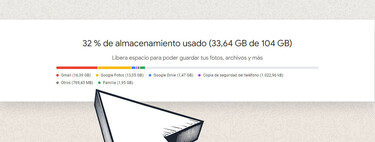




Ver 1 comentarios